文章目录
缘起
今日Mac上的Python环境绝对是个asshole。
1. 系统自带一个Python2.7
2. 我官网下载一个3.6
3. homebrew悄悄下了个3.x
4. anaconda自带了一个3.x
5. 前天更新了一下Xcode命令行工具,竟然给我偷偷下了个3.7,顺带把某一软连接变量写入系统盘,安装的包放到数据盘
MacOS Catalina文件系统属实拉胯,绝对没有Windows好使。
为了使得终端运行pip命令时能够正确指向所需的Python,需要重新配置软链接。
Mac两个bin目录
相同点
/usr/bin和/usr/local/bin都是用来存储终端命令二进制文件或者命令的软链接
这两个bin目录都是已经包含在环境变量里的目录,程序放在里面或者链接到里面命令就可以在终端里直接执行。
不同点
Mac的/usr/bin目录是不允许增删文件的,/usr/local/bin增删文件来实现在终端里直接运行,只需要有管理员权限。
注意搜索目录时最前面的"/"不能缺少
Mac的终端的用户可配置文件
可配置文件根据终端类型分为两种,这些文件都是隐藏的,语法结构相同,可以用来配置环境变量等,需要“Command+Shift+.”才能显示
bash终端:/Users/你的用户名/.bash_profile
zsh终端:
/Users/你的用户名/.zsh_profile
/Users/你的用户名/.zshrc
查看位置命令
which pip和which pip3: 查看python 的pip 包管理工具的启动路径(软链接的位置),一般都在上述提到的两个bin目录中间
pip --version和pip3 --version: 用来展示命令的真实地址存储位置
实例
下面以pip3为例,在zsh中的针对pip3具体操作,同理要将终端中2.7版本的pip改为自己下载的pip版本,直接将下述所有的pip3改为pip
所有命令需根据自己的Python版本和真实位置而修改
①首先需要保证/usr/local/bin的环境变量位置在/usr/bin前面,这样才能先读/usr/local/bin的数据,因为前者的数据可以更改
zsh终端下执行:
|
1 |
echo 'export PATH="/usr/local/bin:$PATH"' >> ~/.zshrc |
注意此步可以先不操作,如果出现了permission denied或者command not find问题说明你碰到了/usr/bin,到时候再执行第一步
②找到pip3的真实位置
一般来说,你下载的python 3.x的pip在
/Library/Frameworks/Python.framework/Versions/3.x/lib/python3.x/site-packages/pip (python 3.x)
③删除已经存在的冗余数据
|
1 |
rm -rf /usr/local/bin/pip3 |
④在/usr/local/bin/中重新创建pip3的软链接至上述pip3的真实位置
|
1 |
ln -s /Library/Frameworks/Python.framework/Versions/3.x/bin/pip /usr/local/bin/pip3 |
此时在命令行输入pip3会自动指向你的Python版本的真实位置
⑤验证
|
1 |
pip3 --version |
我的终端显示:
pip 19.0.3 from /Library/Frameworks/Python.framework/Versions/3.6/lib/python3.6/site-packages/pip (python 3.6)
|
1 |
which pip3 |
我的终端显示:
/usr/local/bin/pip3

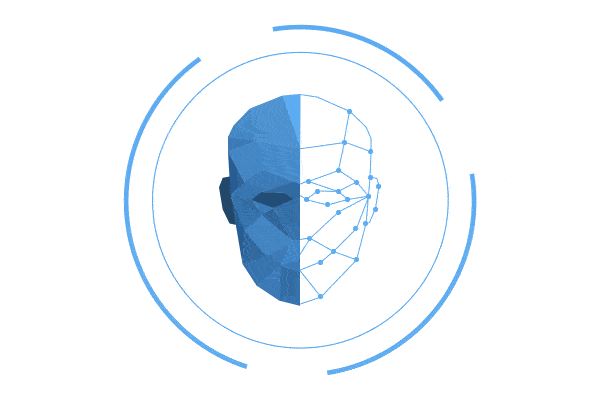

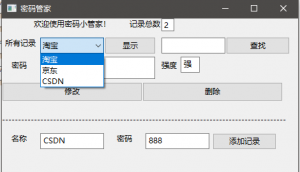


文章还不错,支持一下